ใช้ป้ายกำกับอีเมลเพื่อจัดระเบียบกล่องขาเข้า
ป้ายกำกับอีเมลช่วยจัดการกล่องขาเข้าและค้นหาข้อความ การสร้างป้ายกำกับจะสร้างโฟลเดอร์ที่มีชื่อเดียวกันโดยอัตโนมัติ
หมายเหตุ: ป้ายกำกับอีเมลสามารถใช้ได้กับแผน Professional Email powered by Titan แบบพรีเมียมและแผนพิเศษเท่านั้น อัปเกรดแผนอีเมลของฉัน
เลือกลิงก์เพื่อข้ามไปยังส่วนนั้น:
สร้างป้ายกำกับใหม่
- ลงชื่อเข้าใช้ เว็บเมล ใช้ที่อยู่และรหัสผ่าน Professional Email powered by Titan ของคุณ (ชื่อผู้ใช้และรหัสผ่าน GoDaddy จะใช้ไม่ได้ที่นี่)
- เลือกข้อความในกล่องขาเข้า
- เหนือข้อความให้เลือก ป้าย แล้ว เลือกสร้างป้ายกำกับใหม่
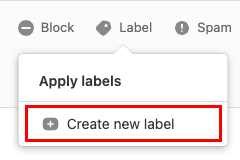
- ป้อนชื่อป้ายกำกับเลือกสีแล้ว เลือกเสร็จสิ้น
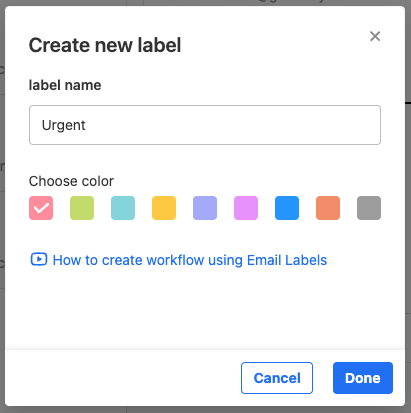
ข้อความของคุณจะถูกทำเครื่องหมายด้วยป้ายและโฟลเดอร์ใหม่ที่มีชื่อป้ายจะถูกสร้างขึ้น คุณจะเห็นโฟลเดอร์แสดงอยู่ทางด้านซ้ายสุดของกล่องขาเข้า
ใช้หรือลบป้ายกำกับอีเมล
- ลงชื่อเข้าใช้ เว็บเมล ใช้ที่อยู่และรหัสผ่าน Professional Email powered by Titan ของคุณ (ชื่อผู้ใช้และรหัสผ่าน GoDaddy จะใช้ไม่ได้ที่นี่)
- เลือกข้อความในกล่องขาเข้า
- เหนือข้อความให้เลือก ป้าย
- ถัดจากป้ายที่คุณต้องการใช้หรือลบให้เลือกหรือล้างกล่องกาเครื่องหมาย
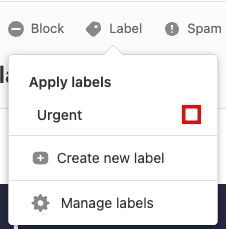
คุณจะเห็นข้อความยืนยันว่าได้เพิ่มหรือลบป้ายกำกับแล้ว
แก้ไขหรือลบป้าย
- ลงชื่อเข้าใช้ เว็บเมล ใช้ที่อยู่และรหัสผ่าน Professional Email powered by Titan ของคุณ (ชื่อผู้ใช้และรหัสผ่าน GoDaddy จะใช้ไม่ได้ที่นี่)
- เลือกข้อความในกล่องขาเข้า
- เหนือข้อความให้เลือก ป้าย แล้วเลือก จัดการป้าย
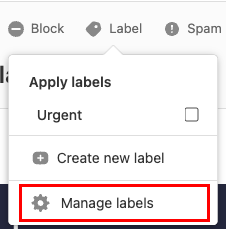
- เลือกถัดจากป้ายกำกับ
 แก้ไข หรือ
แก้ไข หรือ ลบ
ลบ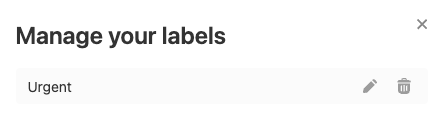
- หากคุณเลือก แก้ไข ให้อัพเดตชื่อป้ายหรือสีตามต้องการจากนั้นเลือก บันทึก
- หากคุณเลือก ลบ เพื่อยืนยันการเลือกของคุณให้เลือก ใช่ลบ
คุณจะเห็นข้อความยืนยันว่ามีการอัพเดตหรือลบป้ายกำกับของคุณ
ค้นหาอีเมลที่มีป้ายกำกับเดียวกัน
- ลงชื่อเข้าใช้ เว็บเมล ใช้ที่อยู่และรหัสผ่าน Professional Email powered by Titan ของคุณ (ชื่อผู้ใช้และรหัสผ่าน GoDaddy จะใช้ไม่ได้ที่นี่)
- ดูอีเมลตามป้ายโดยใช้ 1 จาก 2 วิธี:
- โฟลเดอร์ : ทางด้านซ้ายสุดของกล่องขาเข้าให้เลือกชื่อป้ายกำกับอีเมลในรายการโฟลเดอร์ มันจะเปิดรายการข้อความที่มีป้าย
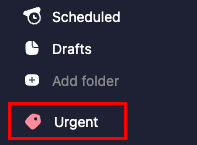
- ตัวอย่างข้อความ : ในกล่องขาเข้าของคุณให้เลือกข้อความที่มีป้ายกำกับอีเมล ในตัวอย่างข้อความให้เลือกป้ายกำกับเหนือข้อความ เพื่อเปิดรายการข้อความเดียวกันที่มีป้ายกำกับ
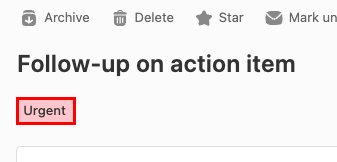
- โฟลเดอร์ : ทางด้านซ้ายสุดของกล่องขาเข้าให้เลือกชื่อป้ายกำกับอีเมลในรายการโฟลเดอร์ มันจะเปิดรายการข้อความที่มีป้าย